Uppföljning
Beroende på vilket journalsystem verksamheten använder finns olika möjligheter till uppföljning och överföring av data. I dagsläget finns ingen automatisk överföring till journalen. Det finns andra uppföljningsmetoder som din verksamhet kan få tillgång till.
Så här gör du för att logga in
- Sätt i ditt e-tjänstekort (SITHS-kort) i kortläsaren.
- Gå till formular.1177.se
- Logga in med legitimeringskod.
På startsidan ser du ingångarna "Design", "Utskick" och "Uppföljning". För att påbörja en uppföljning välj ingången "Uppföljning" (grå). Första gången du loggar in i tjänsten behöver du välja enhet inom verksamhetsområdet. Om du endast arbetar på en enhet kommer denna visas direkt.
Påbörja Uppföljning
Du ser i den första vyn en lista över alla formulär som skickats ut via din enhet. Även formulär som ingår i utskickade paket visas här. För att endast se vissa formulär kan du filtrera på olika kategorier till exempel på de formulär du skickat ut eller på mottagarens personnummer.
För att se vad som redan gjorts med formuläret, klicka på "klockan". Då kan du se vilken aktivitet du eller någon på din verksamhet gjort till exempel om påminnelse är skickad.
Se formulärets status
I kolumnen Formulärstatus kan du se om formuläret är besvarat eller ej inskickat. Du kan även se om invånaren har fyllt i formuläret men inte skickat in det.
Skicka påminnelse
Om en mottagare inte har besvarat eller skickat in formuläret kan du skicka en påminnelse.
- Välj "Påminnelser" högts upp på sidan.

- Kryssa i vilket formulär det gäller i vänsterkolumnen. Klicka på "Skicka påminnelse" längst upp på sidan.

- Välj att skicka det förifyllda meddelandet till mottagaren eller ändra till annan text.
- Klicka "Skicka".
Följ upp svar
Under rubrikvyn "Alla formulär" ser du de formulär som skickats ut från din enhet. De formulär som är besvarade kan du välja genom att klicka på det. Innehåller formuläret några beräkningar ser du det överst.
Det finns en förklarande text och poängen syns på skärmen. Sedan visas sammanställningen med invånarens svar på alla frågor i formuläret. De alternativ som invånaren valt är markerade med en stark färg (de andra alternativen är ljusgrå).
Hantera och gallra formulär
Under rubrikvyn "Alla formulär" kan du "exportera", "ändra vårdstatus" och "gallra".
Välj först de formulär du vill hantera genom att kryssa i vänsterkolumnen. Välj därefter en av funktionerna som syns vid kolumnerna/listan med formulär.
Exportera
Funktionen "exportera" går i dagsläget inte att använda då den är kopplad till en gemensam server som de lokala enheterna inte har tillgång till. Detta beror på att informationen som exporteras är sekretesskyddad och kan ses av alla.
Ändra vårdstatus
"Ändra vårdstatus" är en funktion som kan användas som en tillfällig anteckning för att underlätta ditt arbete med besvarade formulär. Vårdstatus visas för alla på enheten.
Gallra
"Gallra" är en funktion för att gallra formulärsvar från formulärhanteraren permanent. Gallring utförs kommande natt klockan 00:30.
Funktionen ger dig möjlighet att gallra enstaka formulär eller utifrån valt filter. För att gallra enstaka formulär välj dessa i vänsterkolumnen. Nu är alternativet "Gallra markerade" aktivt (gult) och du kan välja detta för att gallra. Slutför sedan gallringen genom att klicka på knappen "Gallra markerade".
När du i stället vill gallra baserat på filter gör du först din filtrering. Nu är alternativet "Gallra" baserat på filter aktivt (gult) och du kan välja detta för att gallra. Slutför sedan gallringen genom att klicka på knappen" Gallra alla som matchar filter".
1177 formulärhantering är ingen lagringsplats för patientinformation. Tänk på att dokumentera nödvändig information i journalsystemet innan gallring utförs. Enligt Ineras riktlinjer bör formulärsvar gallras inom tre månader eller max efter 12 månader. Kontrollera på din verksamhet vilka rutiner som gäller.
Ångra gallring
Om du vill behålla ett formulär du markerat för gallring går det att ångra gallring innan tidsfristen gått ut.
![]()
Välj aktuellt formulär under rubrikvyn "Formulär markerade för gallring" högst upp på sidan. Klicka sedan på "återta gallrade markerade formulär" eller "återta gallrade formulär baserat på filter".
Skapa och få notifiering
Vill du veta när ett formulär skickat från din enhet har besvarats kan du få en notifiering till en angiven e-postadress. Notifieringar hittar du via hamburgermenyn.
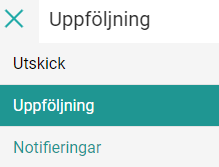
För att skapa en ny notifiering välj "Lägg till" längst upp på sidan. Du kan välja att få notifiering för alla formulär från din enhet eller endast de formulär en eller flera utvalda personer skickat. Du kan även välja att få notifiering en gång per dag eller en gång per vecka.
För att ta bort en notifiering markera i vänsterkolumnen och välj "Ta bort" längst upp på sidan.
Navigering i verktyget
När du är inloggad och har valt uppföljning kan du gå till andra delar av verktyget via menyn. Du behöver inte gå via startsidan igen.

